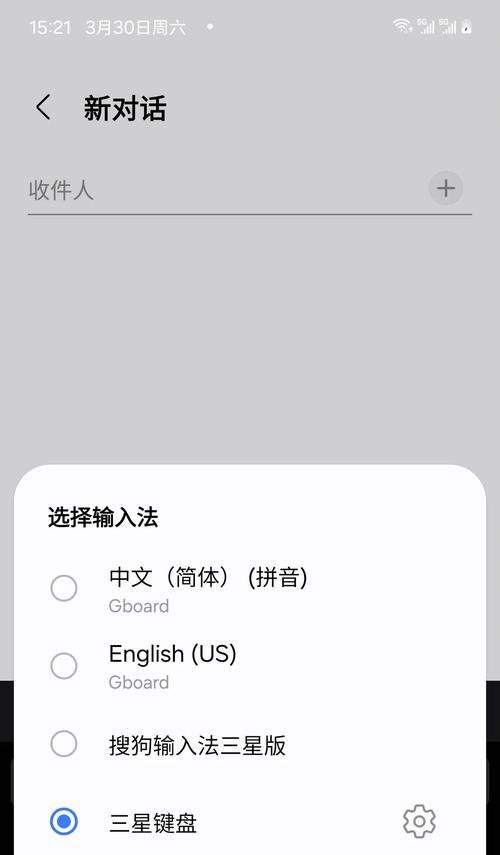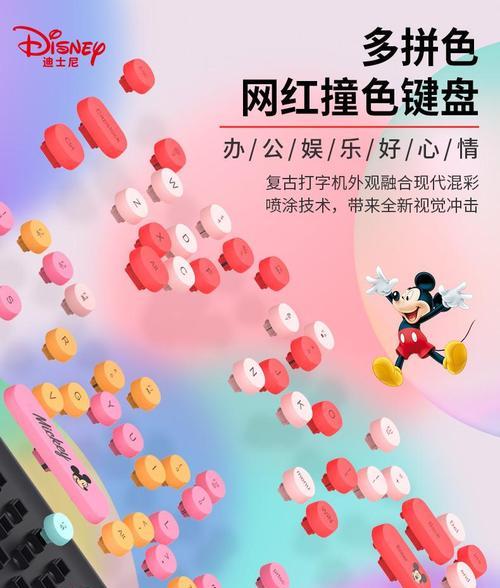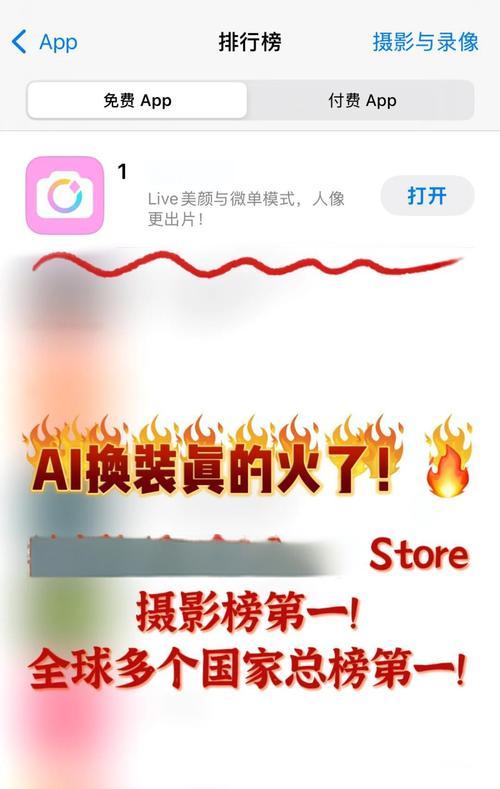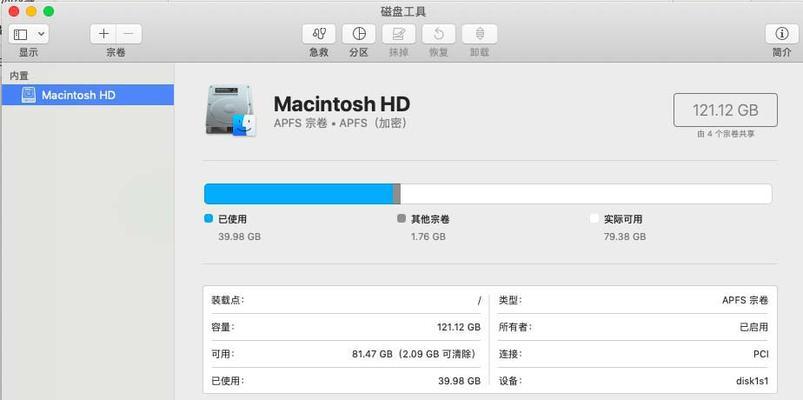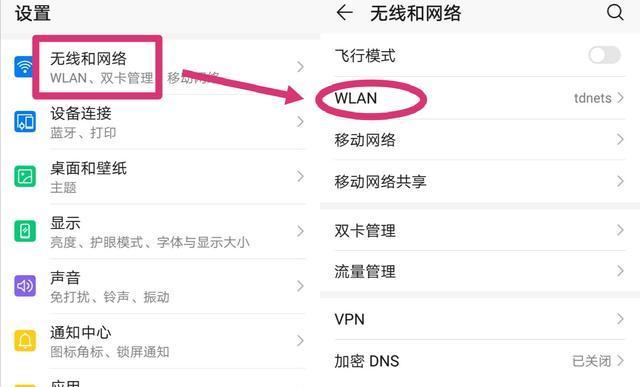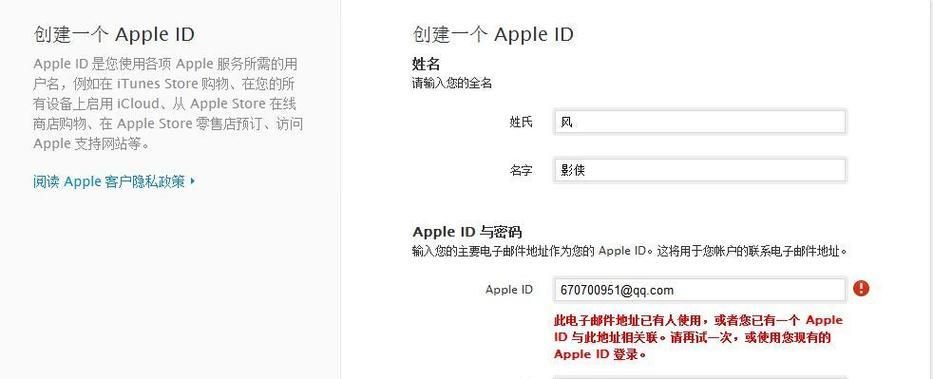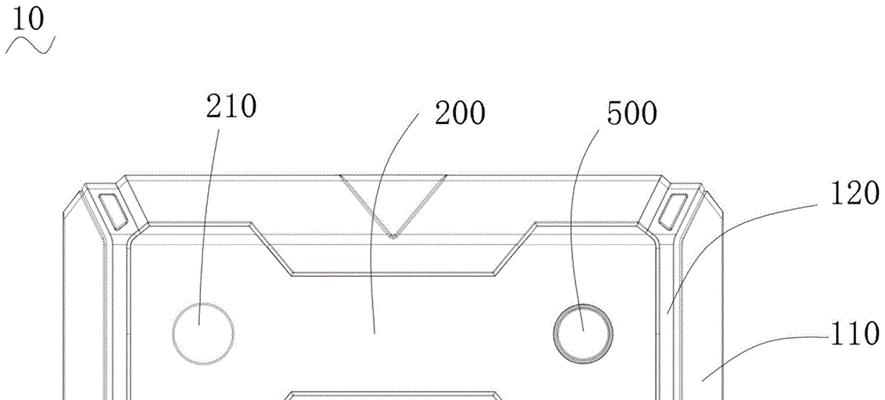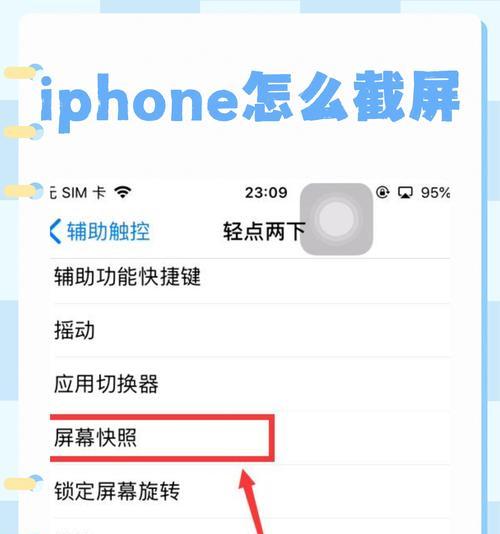键盘键连击现象如何解决?
- 数码技巧
- 2025-07-05
- 4
在日常使用计算机的过程中,我们可能会遇到键盘键连击的问题,这是一种令人烦恼的故障,它会干扰正常的输入流程,甚至可能造成数据输入错误。面对这样的问题,用户往往不知所措。本文将详细探讨键盘键连击现象的成因,并提供一系列有效解决方法,帮助您迅速恢复正常输入体验。
键盘键连击现象的成因
在解决问题之前,了解问题的成因至关重要。键盘键连击现象可能由以下原因造成:
1.物理损伤或污垢积累:长时间使用过程中,键盘可能受到物理撞击或积累灰尘和污垢,导致按键不能正常弹起。
2.驱动程序问题:键盘驱动程序过时或损坏可能导致键盘行为异常。
3.硬件故障:按键下方的橡胶垫或电路板损坏也可能造成连击。
4.软件冲突:某些后台运行的软件可能与键盘驱动产生冲突,导致输入异常。
5.静电干扰:在干燥的环境中使用计算机,静电可能干扰键盘正常工作。

解决键盘键连击现象的具体步骤
步骤一:检查键盘物理状况
我们应该从最基本的情况开始排查:
1.清洁键盘:关闭电脑,将键盘倒置轻轻拍打,让积累的灰尘和杂物掉落;使用压缩空气吹或软毛刷清理键帽下缘和缝隙。
2.检查按键是否卡住:观察是否有按键无法完全弹起,如果有,尝试轻轻按压几次,使其恢复正常。
步骤二:软件层面排查
如果物理清理不能解决问题,就需要考虑软件层面的因素:
1.更新或重新安装驱动程序:访问键盘制造商官网下载最新的驱动程序,并按照说明进行安装。或者,在“设备管理器”中卸载当前键盘驱动,重启电脑后让系统自动重新安装。
2.系统设置检查:进入操作系统的“控制面板”或“设置”中检查键盘属性设置,查看是否有异常的重复键设置或其他相关配置错误。
步骤三:硬件检测与维护
硬件问题需要更进一步的检查和处理:
1.检查键盘线缆连接:确保键盘与电脑的连接线缆没有松动或损坏。
2.尝试其他键盘:换一个已知正常的键盘连接到电脑上,以确认问题是否由当前键盘硬件引起。
3.硬件诊断工具:使用如Windows内置的故障排除工具或第三方硬件检测软件检查键盘硬件状态。
步骤四:静电与环境因素
排除了硬件和软件因素后,考虑环境因素:
1.防静电措施:在干燥季节,使用加湿器增加室内湿度,减少静电的产生。
2.键盘使用环境:尽量在平稳和干净的表面上使用键盘,避免键盘遭受强烈冲击。

常见问题与实用技巧
常见问题:
键盘连击只出现在特定按键上,这是硬件损坏的信号吗?
部分特定按键出现问题通常与该按键的物理损坏有关,但也有可能是驱动或系统设置问题。首先尝试软件层面的解决方法,若问题依旧,则可能需要考虑更换键盘或维修。
实用技巧:
如何维护键盘,预防键连击现象?
定期清洁键盘,避免在极端环境下使用键盘,确保在使用过程中键盘不会受到意外的物理撞击。

用户体验导向
本文提供了一系列详实的解决方案,旨在帮助用户自主解决键盘键连击的问题。针对不同成因,我们提供了逐步排查和处理的指导,用户可以根据自己的实际情况进行操作。请在操作过程中保持耐心,逐个排除可能的原因,直至问题得到解决。
结语
综合以上,键盘键连击现象虽令人困扰,但通过上述步骤逐一排查和处理,大多数情况下都能找到问题的根源,并采取有效措施予以解决。希望您能顺利恢复键盘的正常功能,继续享受高效便捷的输入体验。
版权声明:本文内容由互联网用户自发贡献,该文观点仅代表作者本人。本站仅提供信息存储空间服务,不拥有所有权,不承担相关法律责任。如发现本站有涉嫌抄袭侵权/违法违规的内容, 请发送邮件至 3561739510@qq.com 举报,一经查实,本站将立刻删除。!
本文链接:https://www.cd-tjlm.com/article-11640-1.html